目录
一、常用操作命令
1、目录操作
2、文件内容操作(查看日志,更改配置文件)
3、压缩和解压缩
4、更改文件权限
5、远程操作另一个的Linux系统
6、CentOS firewalld(防火墙)指令
6.1 查看firewalld状态
6.2 开启、重启、关闭firewalld服务
6.3 查询、开放、关闭firewalld端口
7、解决服务器时差问题
二、各服务部署命令
1、增加虚拟内存
2、JDK
2.1 删除系统自带的openjdk
2.2 安装jdk
2.3 删除jdk
3、Maven
4、Git
4.1 yum安装
4.2 从github上下载最新的源码编译后安装
5、Nginx
5.1 安装安装编译工具及库文件
5.2 安装 PCRE
5.3 安装Nginx
5.4 Nginx配置
6、MySQL(8.0+)
6.1 下载
6.2 解压
6.3 移动位置并重新命名(个人习惯)
6.4 创建mysql用户组和用户并修改权限
6.5 创建目录并赋予权限
6.6 配置my.cnf文件
6.7 初始化MySQL
6.8 修改默认密码
6.10 查看安装路径和安装环境是否正常
6.11 异常处理方案
7、Elasticsearch
7.1 Elasticsearch部署
7.1.1 下载
7.1.2 解压
7.1.3 创建用户、修改用户密码、赋权
7.1.4 修改内存配置文件 jvm.options
7.1.5 修改elasticsearch配置文件 elasticsearch.yml
7.1.6 修改配置文件 limits.conf
7.2 Elasticsearch中文分词器部署
7.2.1 下载
7.2.2 解压
7.2.3 切换安装目录,并用mvn打包
7.2.4 切换插件目录,并新建目录
7.2.5 在新建目录下,拷贝安装包并解压
7.3 启动Elasticsearch
7.4 Elasticsearch设置密码(一定要是root账户)
7.5 异常处理方案
8、Redis
8.1 下载、解压
8.2 编译
8.3 安装
8.4 拷贝及修改配置
8.5 启动
8.6 检测Redis是够启动成功
8.7 查看、修改、认证、删除Redis密码
9、RocketMQ
9.1 下载
9.2 切换目录到rocketmq根目录,启动 Name Server 和 Broker
9.3 验证rocketmq功能正常(可选)
9.3.1 验证生产消息正常
9.3.2 验证消费消息正常
9.4 停止
9.5 RocketMQ可视控制台Dashboard部署
9.5.1 安装
9.5.2 启动/停止
9.5.3 开启登录设置,并设置登录帐号和密码
10、PlumeLog
10.1 下载(推荐路径:/usr/local/)
10.2 解压
10.3 修改配置
10.4 启动
11、Jenkins
11.1 安装
11.2 启动
11.3 访问
12、Nacos
12.1 下载
12.2 解压
12.3 创建mysql数据库
12.4 修改数据库配置
12.5 启动
12.6 访问
12.7 异常处理方案
13、安装中文字体
13.1 先查看系统中已经安装的字体
13.2 安装字体
Linux 系统目录
- 查询目录
- 查看目录内容
- 创建目录
- 递归创建目录
- 搜索命令
- 重命名
- 剪切命令(有目录则剪切到指定目录下,没有则剪切为指定目录)
- 复制目录
- 强制删除指定目录
- 删除目录
- 查看树状目录结构
- 修改文件内容
- 文件内容的查看
总结下more 和 less的区别:
1.less可以按键盘上下方向键显示上下内容,more不能通过上下方向键控制显示;
2.less不必读整个文件,加载速度会比more更快;
3.less退出后shell不会留下刚显示的内容,而more退出后会在shell上留下刚显示的内容;
4.less可以后退,more不能后退。
- 实时查看文件后几行(实时查看日志)
- 前后几行查看
- 文件内部搜索指定的内容
- 终止当前操作
和都是中断命令,但是作用却不一样。
Ctrl+Z
是将任务中止(暂停的意思),但是此任务并没有结束,他仍然在进程中他只是维持挂起的状态,用户可以使用fg/bg操作继续前台或后台的任务,fg命令重新启动前台被中断的任务,bg命令把被中断的任务放在后台执行。
Ctrl+C是强制中断程序的执行,进程已经终止。
- 压缩(.tar .tar.gz .zip)
- 解压缩(.tar .tar.gz .zip)
- 解压缩.tar.xz文件
- 远程登录(ssh)
在 Linux 中使用ssh命令去远程登录另一个 Linux 系统。
PS:
2.公钥保存的位置是在~/.ssh/konwn_hosts这个文件中,也就是每个用户的目录下的.ssh/konwn_host文件中。
- 远程拷贝(scp)
scp命令与cp命令类似,可以从远程拷贝文件至本地指定位置(下载)或者将本地文件拷贝至远程指定位置(上传)。
6.1 查看firewalld状态
- 查看firewalld服务状态指令:systemctl status firewalld
- 查看firewalld状态指令:firewall-cmd --state
6.2 开启、重启、关闭firewalld服务
- 开启:service firewalld start
- 关闭:service firewalld stop
- 重启:service firewalld restart
6.3 查询、开放、关闭firewalld端口
- 查询全部已开放的端口:firewall-cmd --list-all
- 查询某个端口是否开放:firewall-cmd --query-port=端口/tcp
- 开放端口:firewall-cmd --permanent --add-port=端口/tcp
- 关闭端口:firewall-cmd --permanent --remove-port=端口/tcp
- 刷新服务(开放、关闭端口操作后需刷新才能生效):firewall-cmd --reload
PS:报错 ModuleNotFoundError: No module named 'gi'
解决方法:
执行命令:vim /usr/bin/firewall-cmd,打开文件修改第一行python为python2
- 查看服务器时间:
EST是美国标准时间,EDT是美国夏令时时间,GMT是格林尼治标准时间,CST才是北京时间。
- 修改系统时区
- 修改完成查看系统时间已经是北京时间了:
- 查看Crond的运行日志,发现时间还没有更改过来,最后重启服务器解决
2.1 删除系统自带的openjdk
PS:安装jdk前,需先将系统自带的jdk删除,再安装新的jdk,否则会出现兼容性等问题。(实测)
- 搜索出所有包含java的文件
- 执行以下删除命令
PS:搜索出来可能有多个文件,咱们只删除以 java-1.xxxx.0-openjdk 或 tzdata-java 开头的文件,其它的文件千万千万千万不能删除,否则就重新安装吧。我自己勿删了一次。
- 删除完后,再次检查一下
2.2 安装jdk
- jdk下载
有两种jdk下载方法:
a、从官网下载,将JDK下载至本地,再通过xftp或filezilla工具上传至服务器
官网:Java Downloads | Oracle 中国
b、直接通过命令拷贝:
- 解压
- 打开配置文件
- 在/etc/profile文件中,配置环境变量,使JDK在所有用户中生效
- 保存退出后,执行命名使修改的环境变量生效
- 查询是否安装成功
2.3 删除jdk
- 卸载jdk
- 删除环境变量:export开头的三行
- 下载
有两种maven下载方法:
a、从官网下载,将Maven下载至本地,再通过xftp或filezilla工具上传至服务器
官网:Maven – Download Apache Maven
b、直接通过命令拷贝:
- 解压
- 重命名(个人习惯,方便配置环境变量而已)
- 配置环境变量,编辑配置文件
加入如下配置:
- 让配置立即生效执行
- 查看maven是否安装成功
有两种下载方式:
4.1 yum安装
- 安装命令:
- 安装完之后,可以通过命令git --version查看是否安装成功
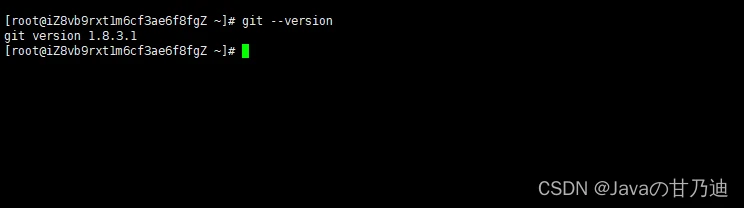
PS:1、使用yum安装,git是被安装在/usr/libexec/git-core目录下;
2、yum安装简单,但是存在的问题是安装的git版本较低。
4.2 从github上下载最新的源码编译后安装
- 在github上找到git发布的版本,选择最新版本的tar.gz包下载
github下载地址:https://github.com/git/git
- 上传至linux服务器,并解压
- 解压后就需要编译源码,在编译源码之前需要下载所需要的依赖,命令如下
- 安装编译源码所需依赖的时候,yum自动帮你安装了git,所以需要先卸载这个旧版的git
- 编译git源码
PS:其中/usr/local/git是源码编译后所在的目录,自行指定。
- 安装git至指定路径(/usr/local/git)
- 配置环境变量
在配置文件的底部加上:export PATH=$PATH:/usr/local/git/bin
- 刷新配置
- 通过git --version可以查看安装git的版本号
5.1 安装安装编译工具及库文件
5.2 安装 PCRE
PCRE 作用是让 Nginx 支持 Rewrite 功能。
- 下载 PCRE 安装包(统一下载到:/usr/local/)
两种下载方式:
a、官网下载,下载地址:Download pcre-8.35.tar.gz (PCRE)
b、通过命令下载
- 解压安装包
- 进入安装包目录,编译安装
- 查看pcre版本
5.3 安装Nginx
- 下载Nginx
有两种nginx下载方法:
a、从官网下载,将Maven下载至本地,再通过xftp或filezilla工具上传至服务器
官网下载:nginx: download
b、直接通过命令拷贝
- 解压安装包
- 进入安装包目录,编译安装
- 查看nginx版本
5.4 Nginx配置
- 创建 Nginx 运行使用的组和用户:
- 修改配置文件 nginx.conf
将/usr/local/nginx/conf/nginx.conf替换为以下内容:
- 检查配置文件nginx.conf的正确性命令
- 启动Nginx
- Nginx其他命令(重启、停止、重载配置)
6.1 下载
两种下载方法:
- 官网下载安装包,再上传至服务器(强烈推荐)
官网下载地址:MySQL :: Download MySQL Community Server (Archived Versions)
服务器路径我个人习惯是放到:/usr/local/
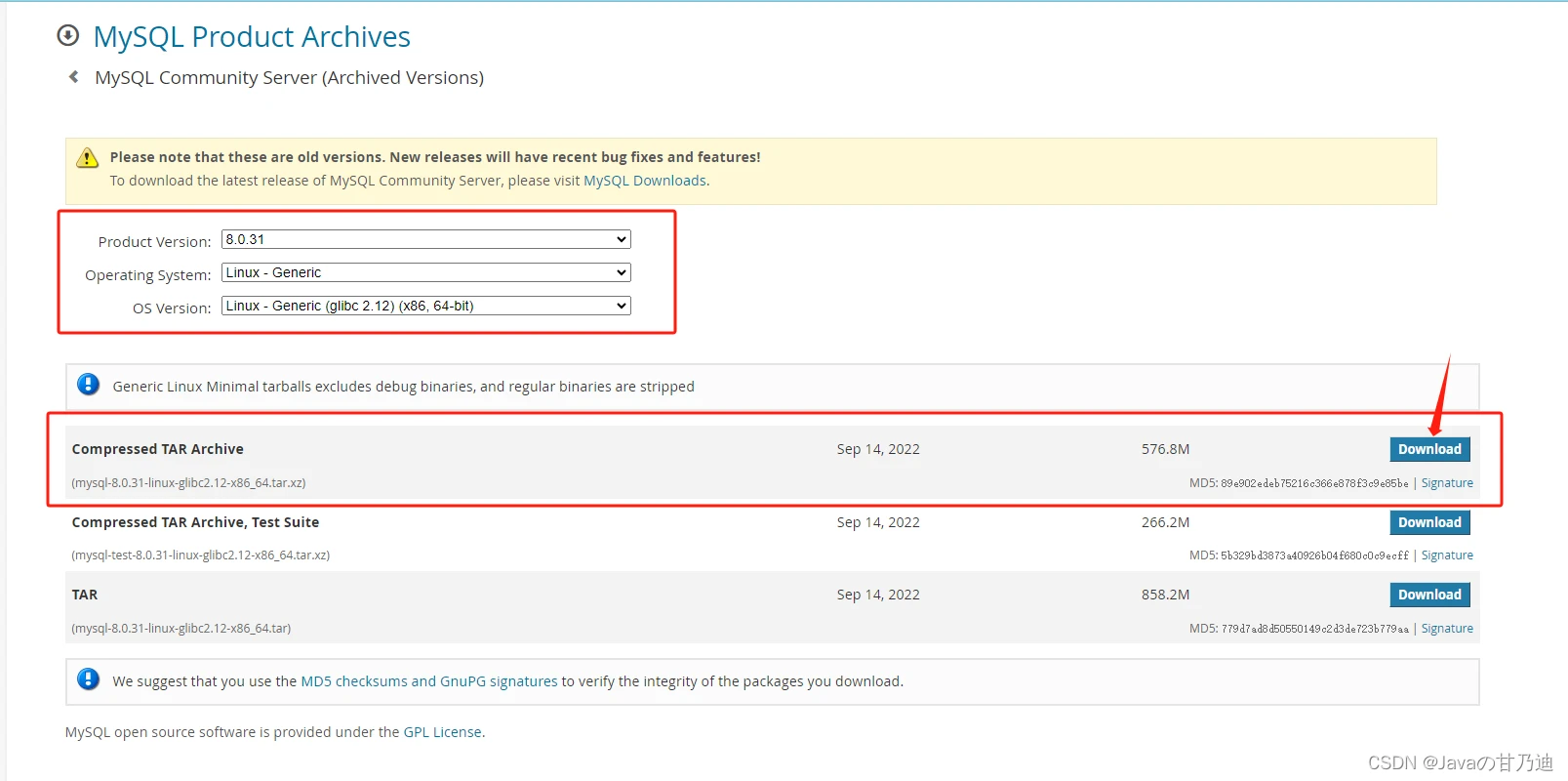
- 通过yum命令直接下载
PS:本人推荐从官网下载安装包的方式进行下载MySQL,因为这样MySQL的版本是可控的,而且下面的操作步骤,也都是围绕该方法进行阐述的。
6.2 解压
6.3 移动位置并重新命名(个人习惯)
这一步骤是因为本人的习惯,重命名之后也方便后面的配置修改。
6.4 创建mysql用户组和用户并修改权限
6.5 创建目录并赋予权限
6.6 配置my.cnf文件
配置内容如下:
6.7 初始化MySQL
- 进入bin目录下
- 初始化
- 查看密码
生成的默认密码如下图:

PS:红框内的,就是生成的默认密码,我是直接使用的默认密码,所以截图时直接打码处理了,要是需要修改默认密码的,在下面我也有说明怎么修改默认密码。
- 先将mysql.server放置到/etc/init.d/mysql中
- 启动
6.8 修改默认密码
- 先到bin目录下,登录MySQL,输入之前红框内的默认密码
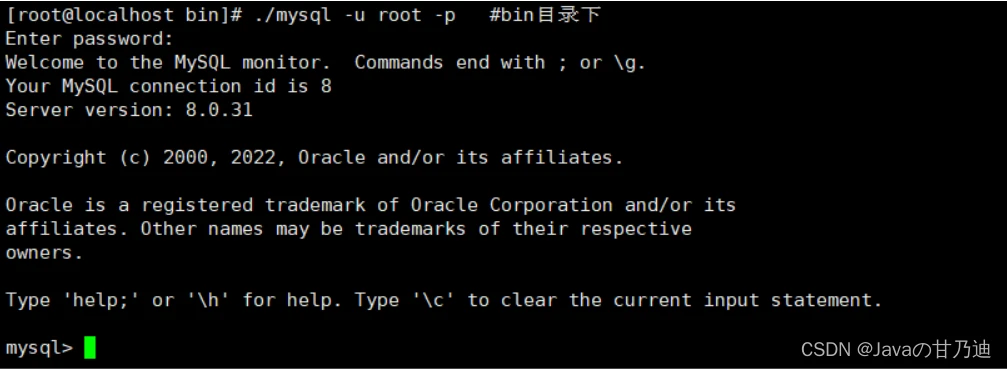
- 执行以下命令将默认密码改为,并刷新系统设置
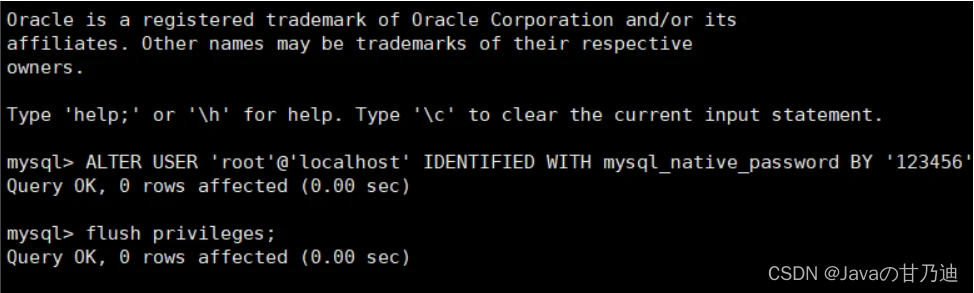
6.9 配置远程连接(Navicat可连接)
如果需要Navicat或其它工具远程连接MySQL数据库,还需配置一下。
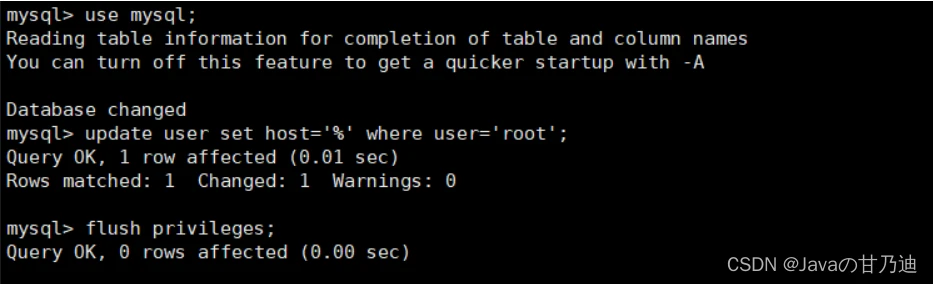
6.10 查看安装路径和安装环境是否正常
如图则正常:

如果少了,或者没有需要手动配置一下:
在最后添加一行:
刷新配置文件:
6.11 异常处理方案
-
MySQL登录时报错:error while loading shared libraries: libtinfo.so.5
7.1 Elasticsearch部署
7.1.1 下载
两种下载方式:
a、官网下载安装包到本地,再传至服务器上(指定路径:/usr/local/)
官网下载地址:https://www.elastic.co/cn/downloads/elasticsearch
b、通过命令下载
7.1.2 解压
7.1.3 创建用户、修改用户密码、赋权
进入 usr/local/elasticsearch目录操作:
7.1.4 修改内存配置文件 jvm.options
修改内容如下:
7.1.5 修改elasticsearch配置文件 elasticsearch.yml
修改内容如下:
7.1.6 修改配置文件 limits.conf
修改内容如下:
7.2 Elasticsearch中文分词器部署
分词器是Elasticsearch中很重要的一个组件,用来将一段文本分析成一个一个的词,Elasticsearch再根据这些词去做倒排索引。核心功能是数据检索,首先通过减速将文档写入ES,再进行查询分析。
7.2.1 下载
通过命令直接下载:(推荐下载路径:/usr/local/elasticsearch/)
7.2.2 解压
7.2.3 切换安装目录,并用mvn打包
7.2.4 切换插件目录,并新建目录
7.2.5 在新建目录下,拷贝安装包并解压
7.3 启动Elasticsearch
7.4 Elasticsearch设置密码(一定要是root账户)
- 需要在配置文件中开启x-pack验证, 修改config目录下面的elasticsearch.yml文件,在里面添加如下内容:
- 重启Elasticsearch
- 进入elasticsearch/bin目录,执行
需要设置以下用户的密码,根据提示输入密码即可:
7.5 异常处理方案
- 启动时报错:max virtual memory areas vm.max_map_count [65530] is too low, increase to at least []
解决方案:修改sysctl.conf文件,命令如下:(root帐户进行修改)
8.1 下载、解压
8.2 编译
等待make命令执行完成即可。
执行make命令可能出现以下报错:
- cc 未找到命令,原因是虚拟机系统中缺少gcc,执行下面命令安装gcc:
- 致命错误:jemalloc/jemalloc.h: 没有那个文件或目录,则需要在make指定分配器为libc。执行下面命令即可正常编译:
8.3 安装
执行下面命令安装redis,并指定安装目录:
8.4 拷贝及修改配置
8.5 启动
进入redis安装目录,执行下面命令启动redis服务:
8.6 检测Redis是够启动成功
8.7 查看、修改、认证、删除Redis密码
9.1 下载
两种下载方式:(推荐服务器路径为:/usr/local/)
PS:1、从官网上下载的压缩包都是已经编译好的,下载的安装包直接上传至服务器上,解压缩后就可以启动了。
2、通过命令下载的包是未编译的,需要编译才能启动。
a、前往官网
官网下载地址:下载 | RocketMQ
- 解压
- 重命名
b、通过命令直接下载
- 解压
- 编译
- 移动到指定目录
9.2 切换目录到rocketmq根目录,启动 Name Server 和 Broker
9.3 验证rocketmq功能正常(可选)
9.3.1 验证生产消息正常
执行如下命令:
能看到类似如下输出:
9.3.2 验证消费消息正常
执行如下命令:
能看到类似如下输出:
9.4 停止
依次执行以下两条命令即可:
9.5 RocketMQ可视控制台Dashboard部署
Dashboard是一个Java web 项目,Maven工程。通过源码编译成jar包后启动即可通过浏览器访问。通过html界面可以查看RockeMQ集群状态、创建/删除Topic、生产/消费等。
9.5.1 安装
先进入安装的根目录,在执行如下命令:
PS:编译可能会出现编译失败的情况,解决方法如下:
编译问题截图:
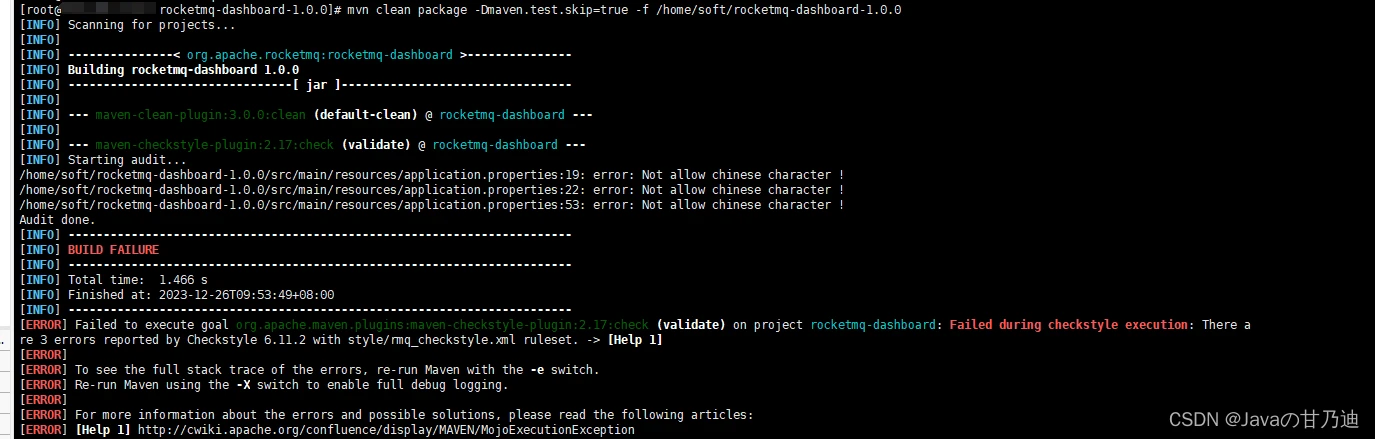
问题分析:根据报错提示,应该是maven-checkstyle-plugin插件的问题。
方法一:
修改pom文件,找到插件maven-checkstyle-plugin:2.17,添加跳过属性。
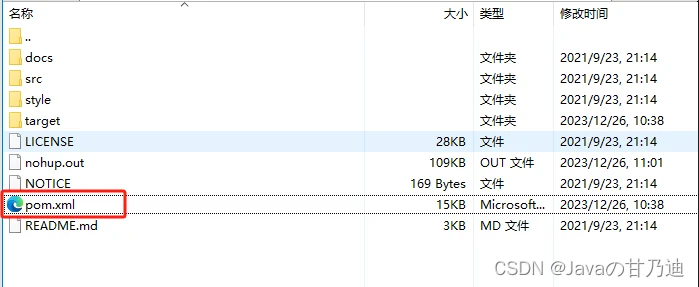
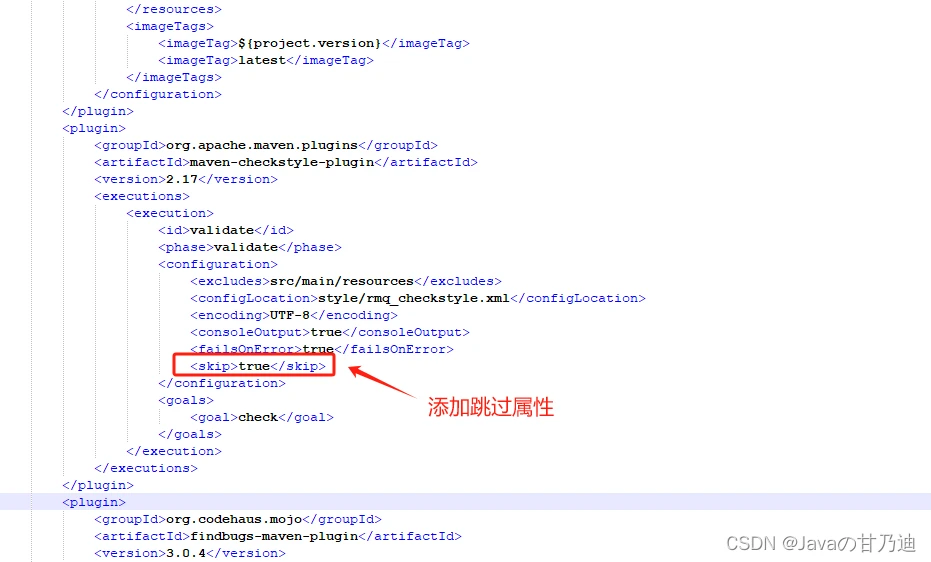
方法二:
找到插件maven-checkstyle-plugin:2.17对应的插件标签,将其注释;
清除原target目录,重新编译即可。
9.5.2 启动/停止
安装完成后通过 IP+端口即可访问。
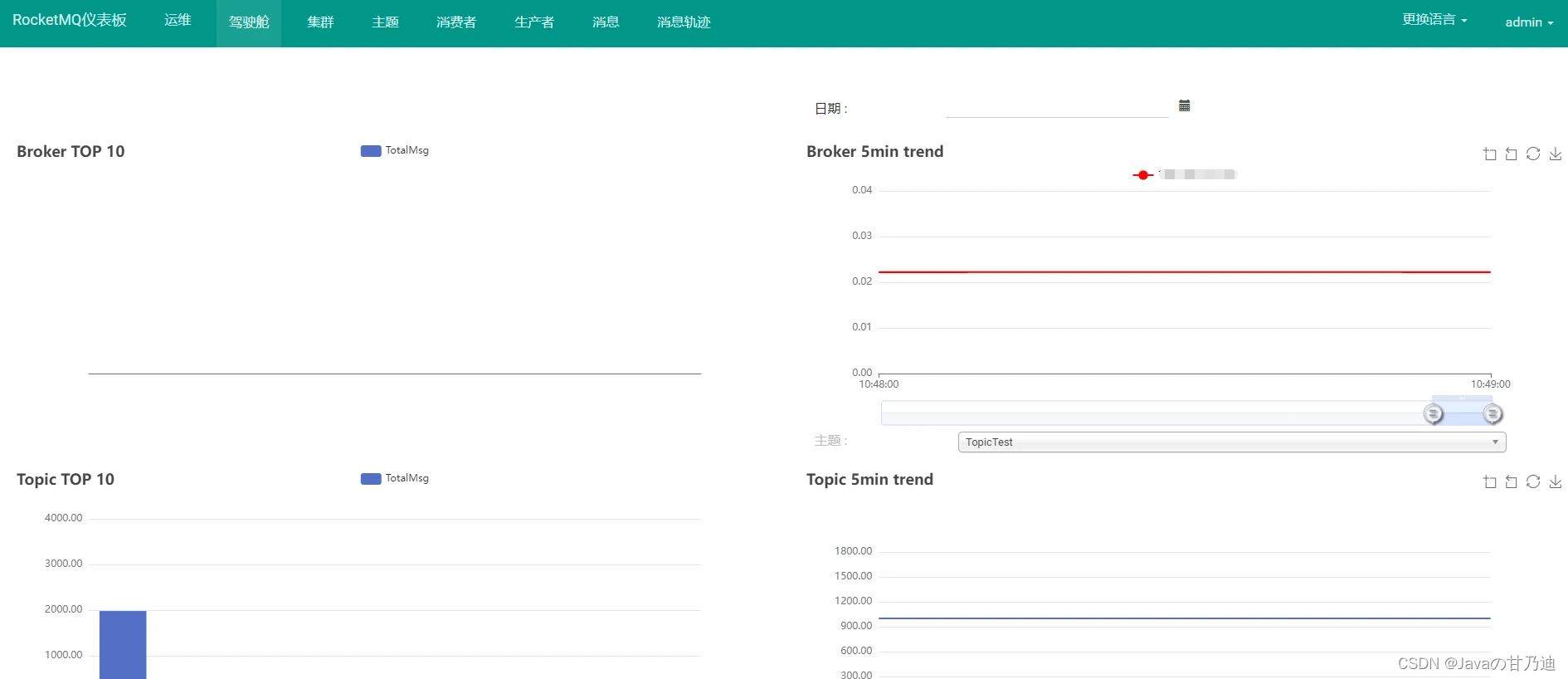
9.5.3 开启登录设置,并设置登录帐号和密码
在云服务器上部署rocketmq-dashboard,如果直接打包运行,可能会存在安全隐患,需要修改配置,开启用户登录。
- 修改 application.properties 文件
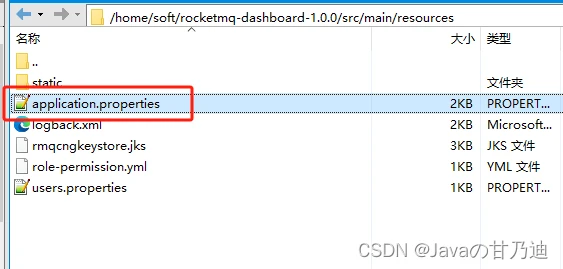
- 修改 users.properties 文件,添加用户名密码
默认的配置如下:
配置用户名和密码:
输入如下命令:
是一个简单易用的日志系统,其在日志收集方面做的很好,部署同时,也需要部署elasticsearch、redis或kafka(一般公司,Redis就足够了)。
10.1 下载(推荐路径:/usr/local/)
下载地址:Plumelog 发行版 - Gitee.com
10.2 解压
10.3 修改配置
下面是本人的配置文件,以供参考:(其中redis、elasticsearch和plumelog后台的账号密码,需要各位自己设置,其它的直接ctrl+cv)
10.4 启动
在plumelog目录,输入如下命令:
部署Jenkins前提,是需要安装jdk。
11.1 安装
- 官网下载war包(推荐下载目录:/usr/local/jenkins/)
官网下载地址:Jenkins 的安装和设置
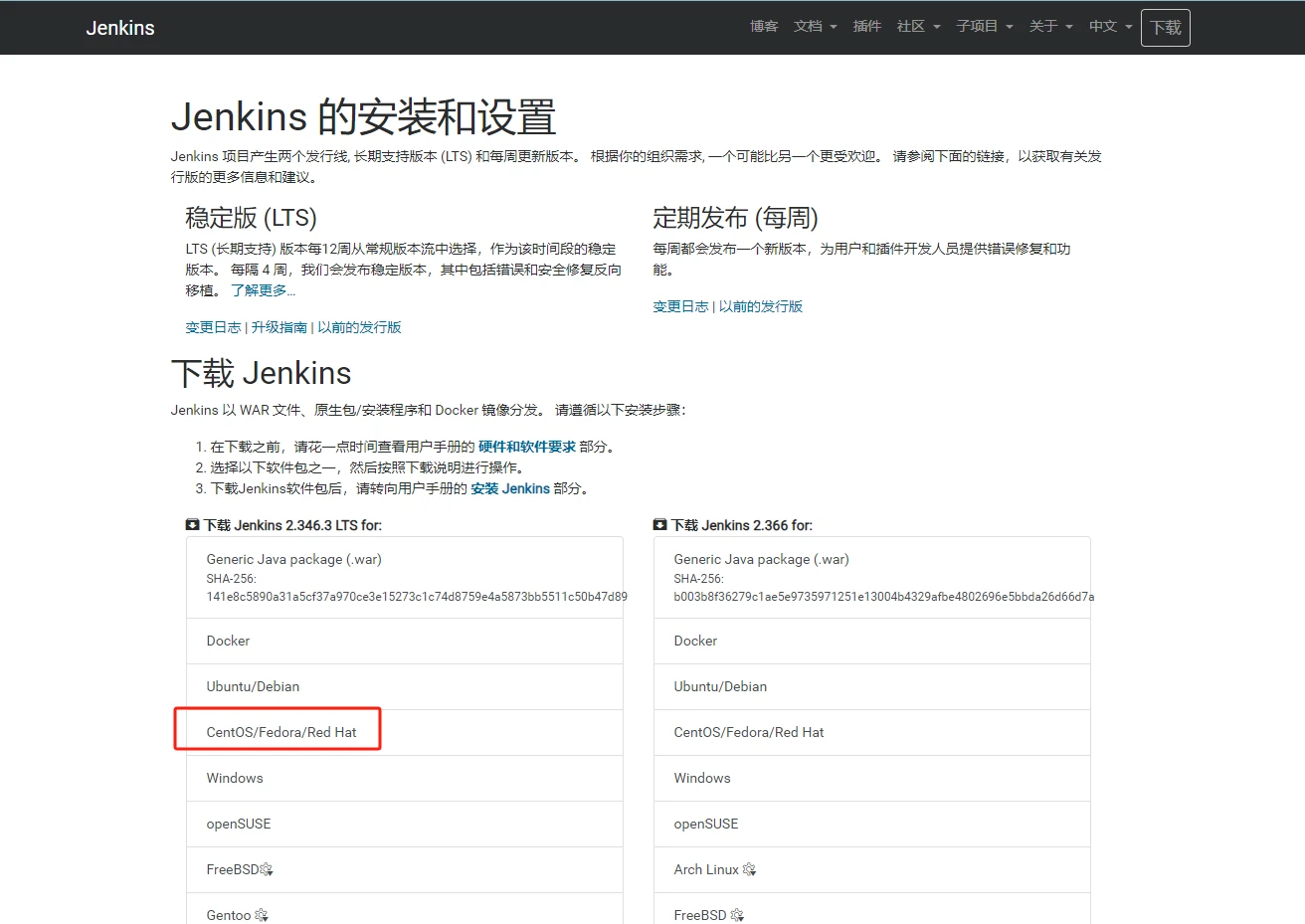
11.2 启动
切换到Jenkins根目录下,运行下面的命令:
jenkis服务默认端口为:8080,如果跟本地的其它服务端口冲突,需要更改端口,修改命令如下:
11.3 访问
- 浏览器输入:http://localhost:8080(此处换成你的服务器ip和Jenkins端口)
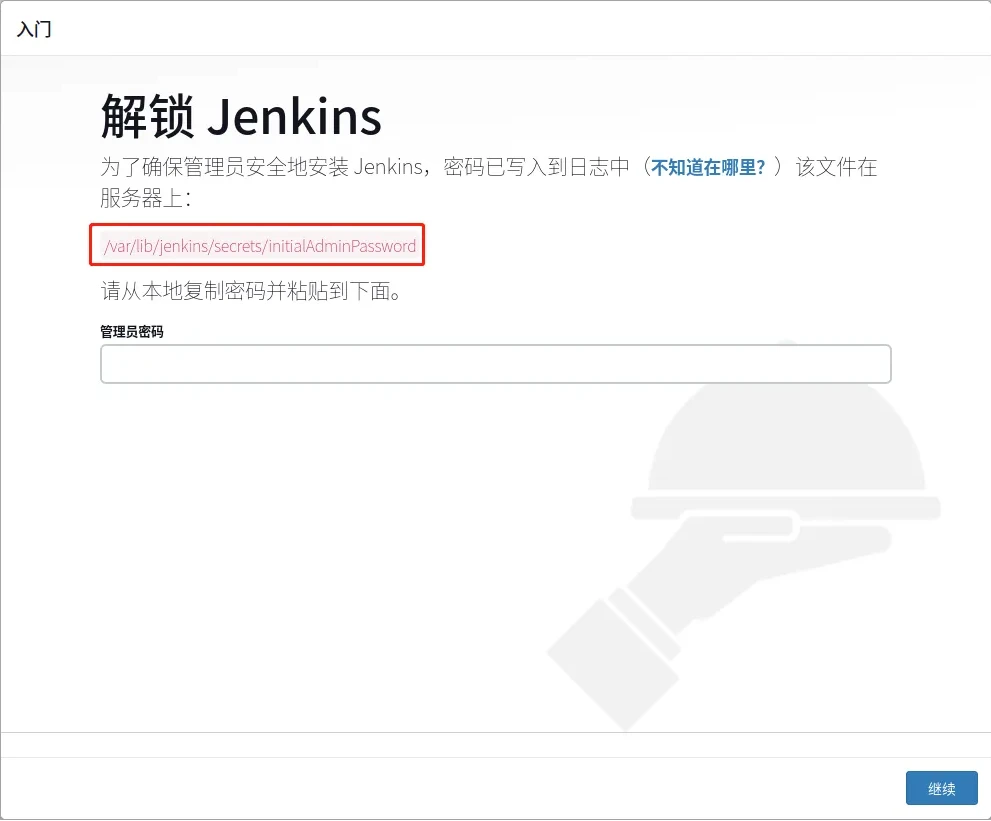
根据提示获取初始密码进行登陆。此处初始密码存放在/var/lib/jenkins/secrets/initialAdminPassword文件中。
- 输入管理员密码,点击继续,可能会出现如下问题,提示该jenkins实例似乎已下线
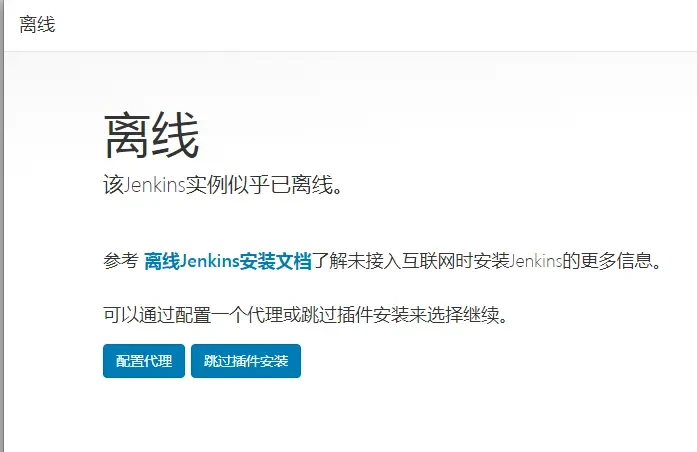
解决方法:
a、访问jenkins配置页面:http://localhost:8080/pluginManager/advanced
b、修改https为http
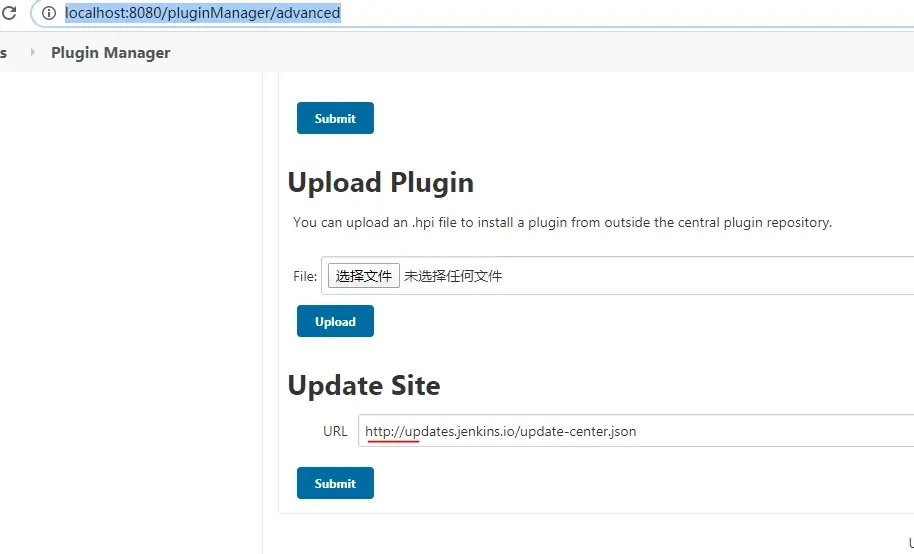
c、提交后,重启Jenkins,输入管理员密码就可以了
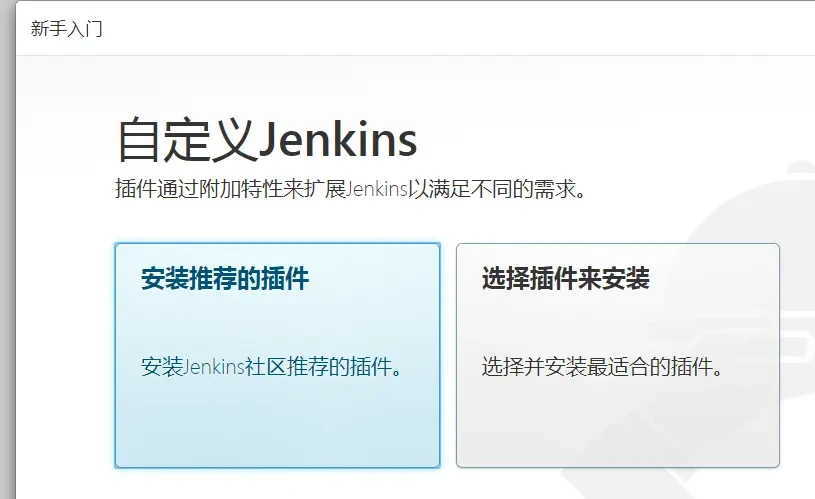
- 新手直接选择安装推荐的插件即可
单击进入后会出现如下界面,表示自动开始安装所有推荐的插件,等待后续即可。界面右侧是安装的列表及当前插件安装进展。

- 添加用户
插件安装完成之后开始创建管理员用户。
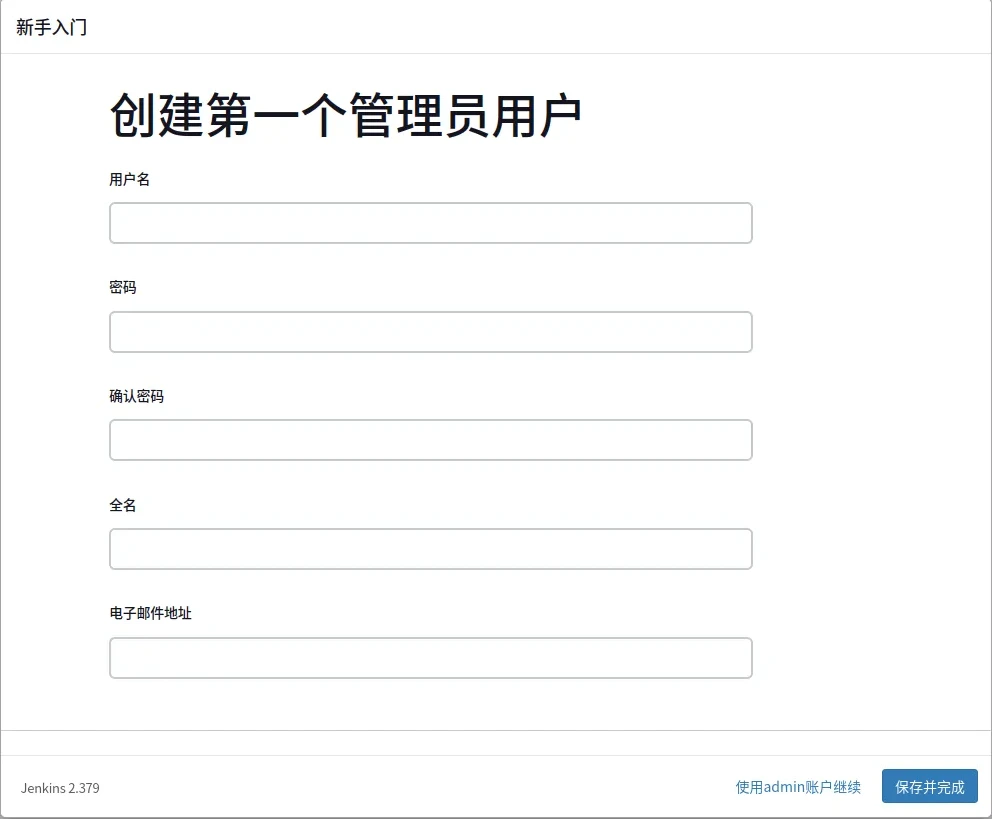
创建完成之后成功登录:
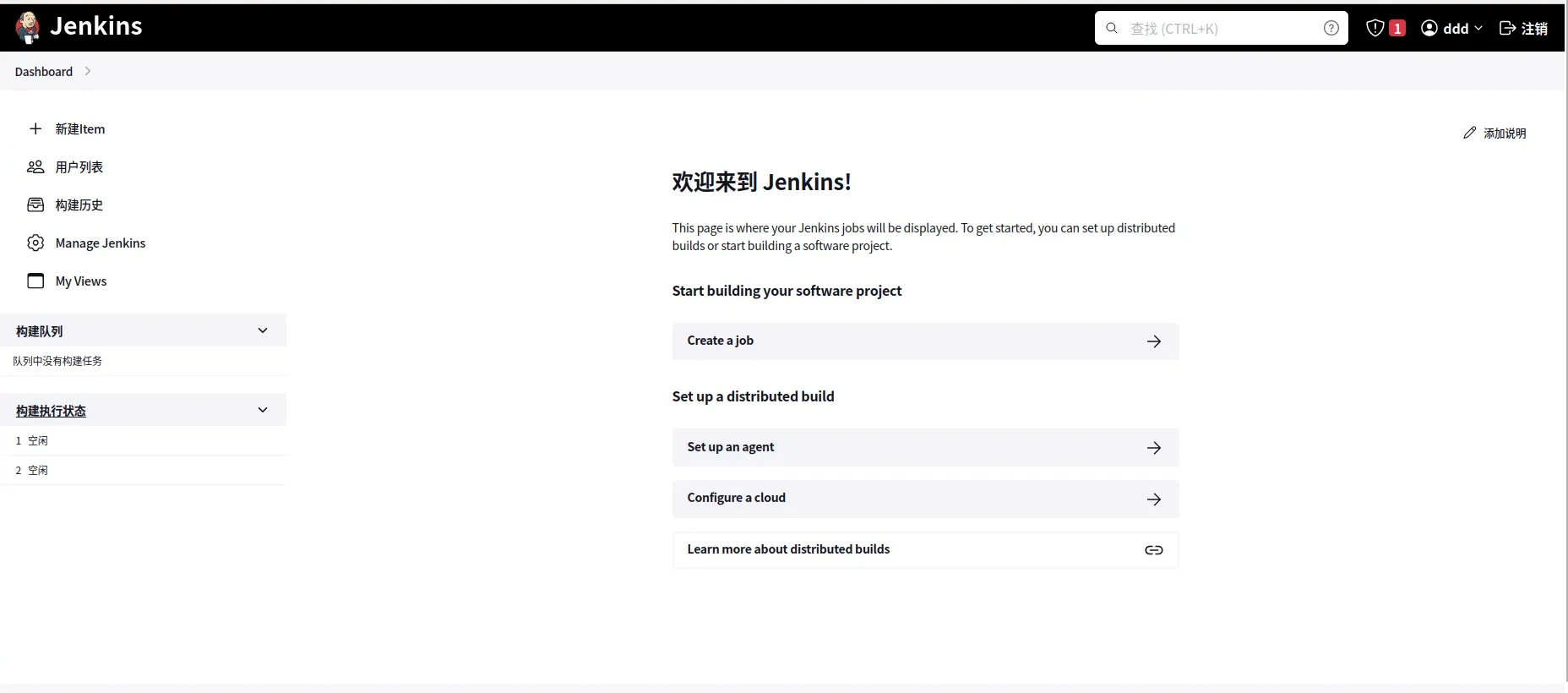
12.1 下载
两种下载方式:
a、官网下载压缩包,再上传至服务器
官网下载地址:Tags · alibaba/nacos · GitHub
b、使用wget命令下载
12.2 解压
12.3 创建mysql数据库
- 在解压好的nacos文件夹下找到config文件夹
- 进入config文件夹,找到nacos-mysql.sql文件
- 将nacos-mysql.sql文件下载到本地,本地使用Navicat连接上mysql
- 使用Navicat在mysql中创建名为nacos的数据库,注意数据库名后面会用上
12.4 修改数据库配置
- 修改application.properties
完整的配置如下:
12.5 启动
需先进入bin目录下,输入命令启动。
- 单机模式:
- 集群模式:
PS:若是配置集群的话,需要修改cluster.conf.example
在里边添加其他节点的nacos的IP+端口号
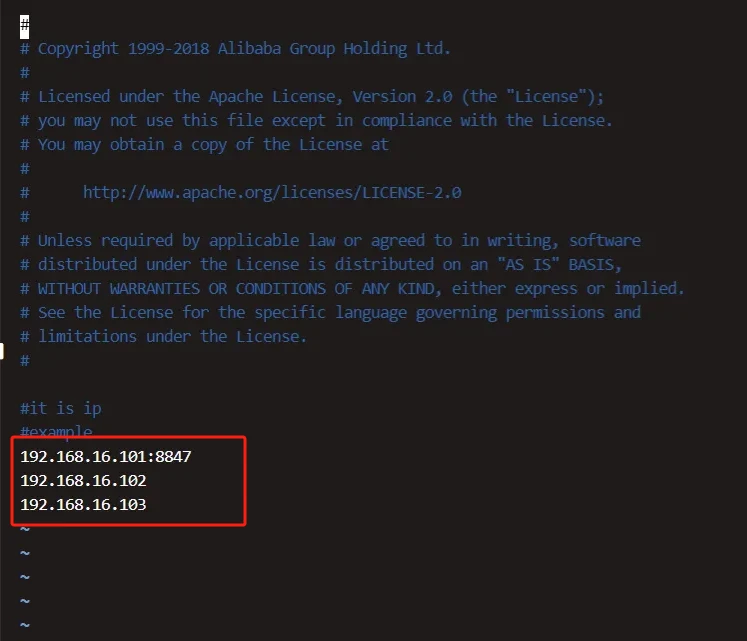
12.6 访问
- ip+端口号+nacos/index.html,例如:http://127.0.0.0:9001/nacos/index.html
- nacos的默认帐户和密码,都是:nacos
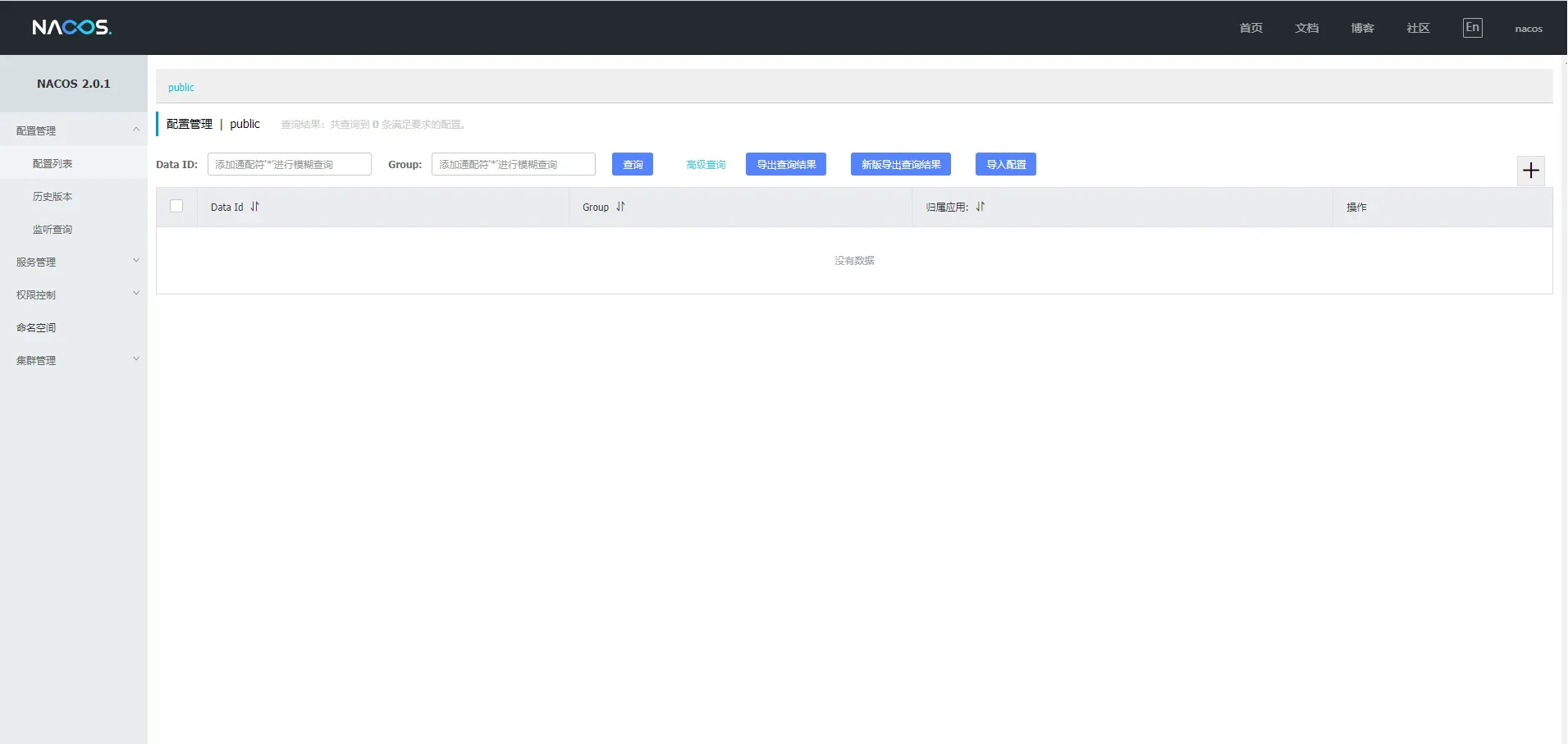
12.7 异常处理方案
- No DataSource set
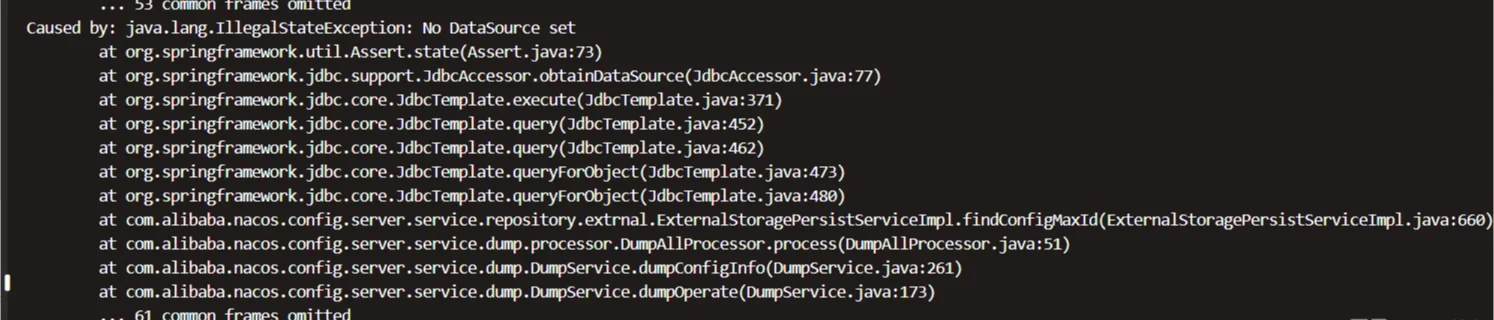
问题原因:没有找到数据源,一般情况是application.properties中,配置的mysq连接有问题。
解决方案:核对 12.4 步骤中的数据库配置,注意域名、数据库、mysql的账号密码是否正确。
- com.alibaba.nacos.core.distributed.raft.exception.JRaftException: java.io.IOException: Failed to bind
问题原因:绑定失败
解决方案:
1、查看nacos进程是否启动了多个进程,kill所有进程,再启动nacos。
2、由于端口号的问题,在第四步,编辑端口号,注意端口号需要大于5001。并保证该端口被开放,再启动nacos。
在linux系统中,默认仅仅安装英文字体,而没有安装中文字体,若要使用中文字体,需要手动安装中文字体。
13.1 先查看系统中已经安装的字体
在开始安装之前,我们先查看系统中已经安装了哪些字体。我们可以使用fc-list命令进行查看。如果系统中没有该命令的话,我们需要先安装相关的软件包。
- 在centos上,使用如下命令进行安装:
- 在ubuntu上,使用如下命令进行安装:
- 查看系统已经安装的字体
13.2 安装字体
这里我们安装黑体常规,即simhei.ttf。
- 下载字体
可以去网上搜索自己想要的字体,本人是以windows为例。
进入C:WindowsFonts,该文件夹下就存放相关字体,将simhei.ttf拷贝到linux 目录/usr/share/fonts/下即可
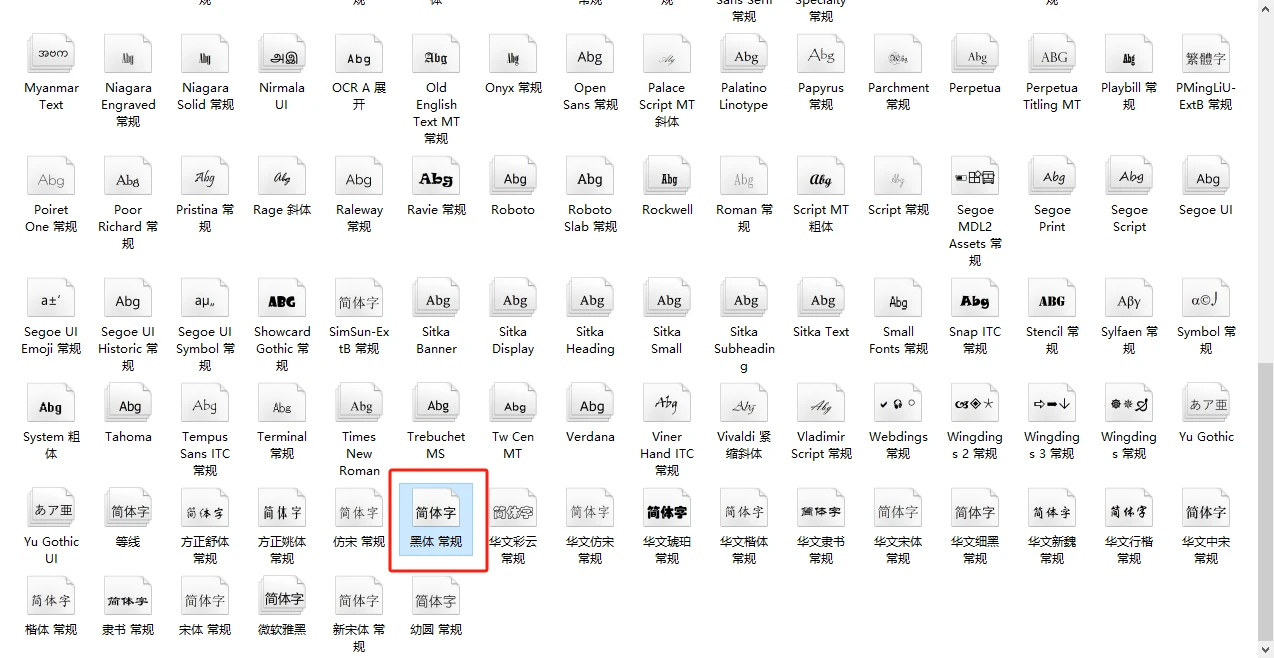
- 生成字体索引,更新字体缓存
- 查看新字体是否安装成功
如下表示安装成功:

如果这篇文章对您有所帮助,或者有所启发的话,求一键三连:点赞、评论、收藏➕关注,您的支持是我坚持写作最大的动力。
到此这篇服务器部署操作系统(服务器部署命令)的文章就介绍到这了,更多相关内容请继续浏览下面的相关推荐文章,希望大家都能在编程的领域有一番成就!版权声明:
本文来自互联网用户投稿,该文观点仅代表作者本人,不代表本站立场。本站仅提供信息存储空间服务,不拥有所有权,不承担相关法律责任。
如若内容造成侵权、违法违规、事实不符,请将相关资料发送至xkadmin@xkablog.com进行投诉反馈,一经查实,立即处理!
转载请注明出处,原文链接:https://www.xkablog.com/hd-yjs/16268.html
